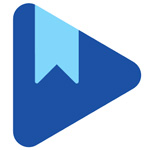
Pixel8系、Pixel7、Pixel7 Pro、Pixel7a、その他の Pixel でも同様の方法で行なえます。
スマートフォン版 Google Play ブックスで本棚を作って整理する方法を解説します。
ストアで電子書籍を買うと、あなたのライブラリに追加されます。たくさんの本を買うほどライブラリが煩雑になって目的の本を探すのが大変になります。
そんな時に本棚を作って種類ごとに分けておくと、目的の本を探しやすくなります。
本棚を作るには?
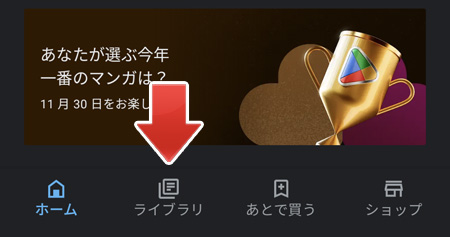
Google Play ブックスアプリを開いて、ライブラリタブをタップします。
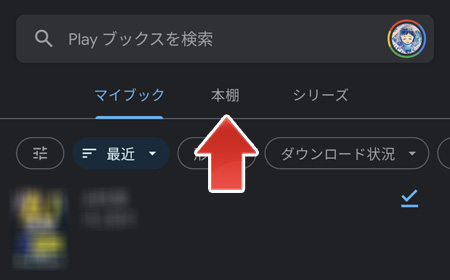
本棚タブをタップします。
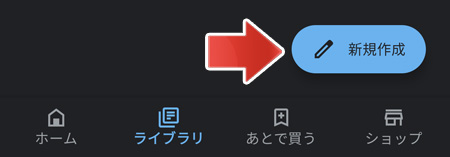
右下の新規作成ボタンをタップします。
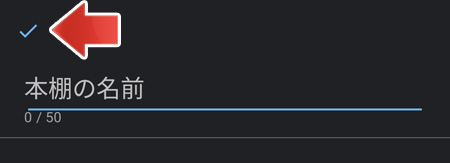
本棚の名前を入力して、左上のチェックマーク✔をタップします。
作品名やタイトルの本棚を作る必要はありません。本棚とは別にシリーズという分類があるからです。
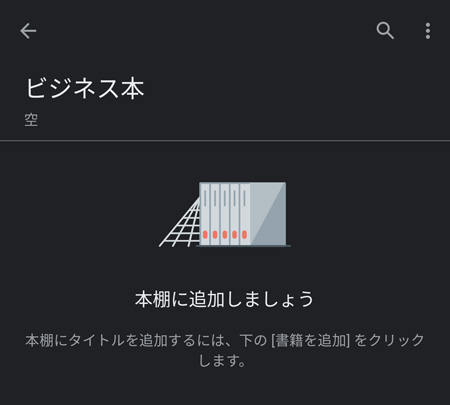
新しい本棚が作成されました。
本棚の名前を変更するには?
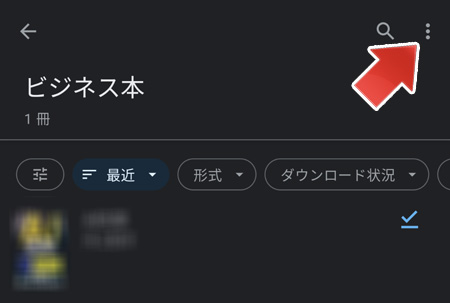
本棚を開いて、右上の「︙」ボタンをタップします。
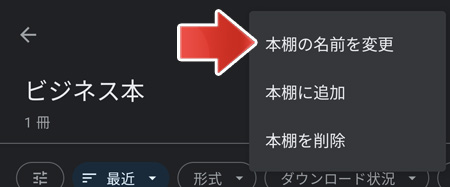
メニューの中から、本棚の名前を変更をタップします。
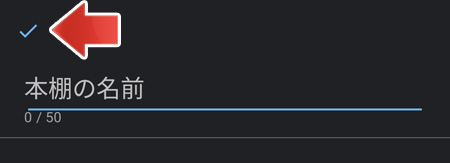
本棚の新しい名前を入力して、左上のチェックマーク✔をタップします。
本棚に本を追加する
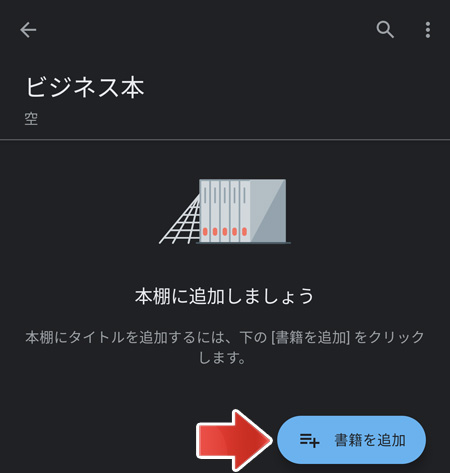
本棚を開いて、書籍を追加ボタンをタップします。
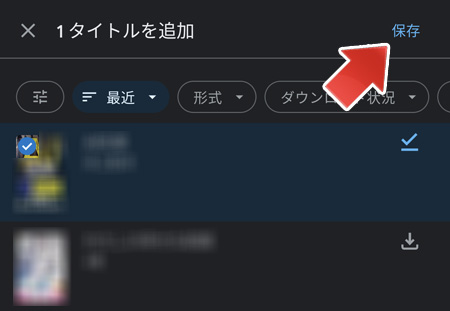
ライブラリの中から本棚に追加する本を選択して、右上の保存をタップします。
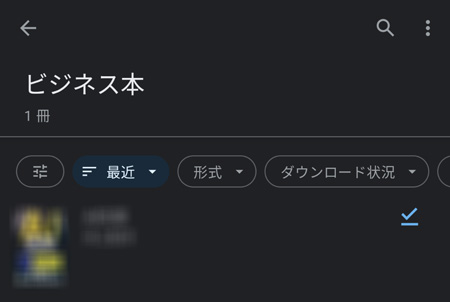
本棚に本が収納されました。
タイトル、著者名で並び替えする
本棚にたくさん本があると目的の本を探す事が大変になります。
そんな時はタイトル、または著者名を名前順にして並び替える事ができます。
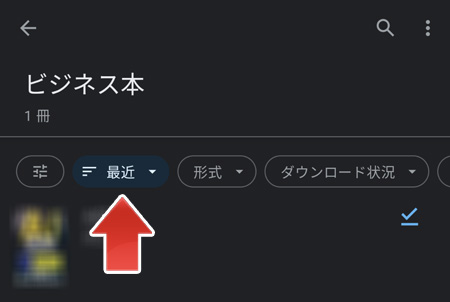
本棚を開いて、最近のメニューをタップします。
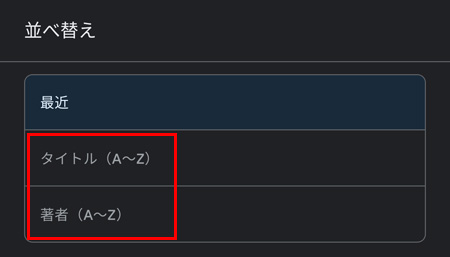
並び替え方法のタイトル、または著者をタップします。
本棚から本を削除する
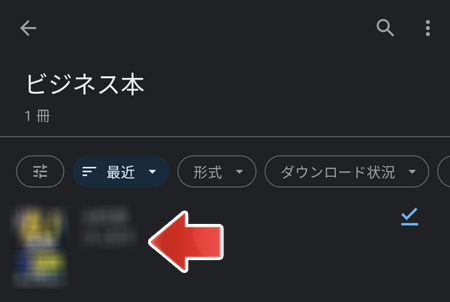
本棚に追加されている本を長押しします。
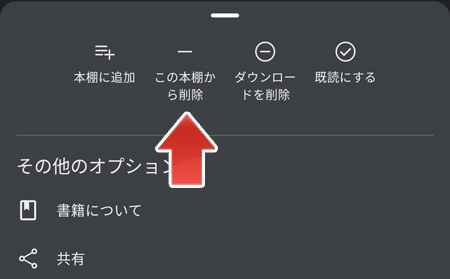
画面下部に表示されるメニューから、この本棚から削除をタップします。
本棚自体を削除する
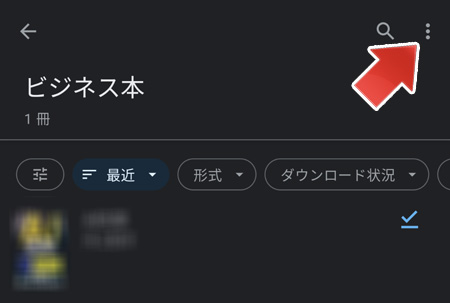
本棚を開いて、右上の「︙」ボタンをタップします。
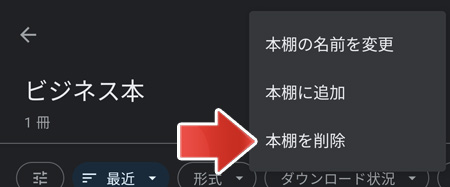
メニューの中から、本棚を削除をタップします。
本棚に入っている本自体は削除されずに、ライブラリに戻ります。
関連記事
気になった本をほしいものリストに追加する方法。